善用Windows附件程序
2013-07-10
Windows 8系统取消了开始菜单,不少网友曾经熟悉的功能不知道怎么设置了,曾经常用的小功能也不知道去哪里找了。比如有的朋友在Win8系统里找不到计算器了,之前在桌面上常用的“便签”也不知道怎么设置了,以及包括画图、截图、记事本等这样的小工具,也不知道在哪里找到。
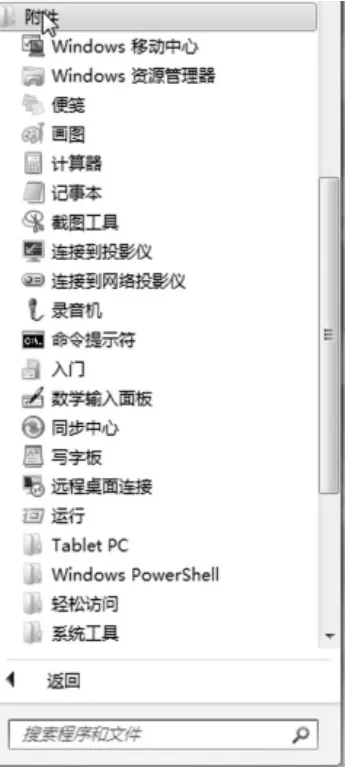
Windows 7开始菜单里的附件
Win8系统确实取消了一些桌面功能,比如侧边栏、小工具,而便签、画图、记事本这样的小程序,在之前也都是通过“开始菜单-所有程序-附件”打开的,尽管Win8取消了开始菜单,但这些Windows附件并没有消失,我们可以很容易找到他们,并且把最常用的小程序设置到最方便打开的地方,比如建立桌面快捷方式,固定到任务栏上,固定到“开始”屏幕上的动态磁贴。
首先,我们是如何才能找到这些小程序?
切换到“开始”屏幕,鼠标右键单击空白处,在屏幕下方弹出的边栏里,点击“所有应用”,怎么样?是不是看到很多的应用。排在前面的主要是系统程序,以及通过应用商店安装的程序,而后面的,就包括了桌面程序以及Windows系统程序。
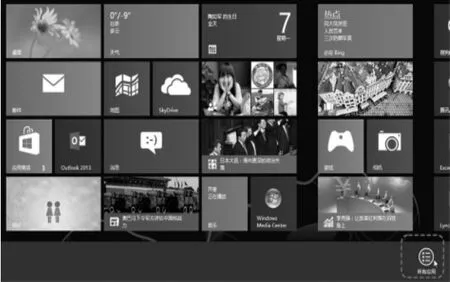
鼠标右键单击空白处,即可弹出“所有应用”
另外,要是想省事的话,不妨试试Win8里的搜索。在超级按钮里的搜索里,输入需要的程序名称,比如“记事本”,是不是也很简单呢?

在搜索中查找
但一些小程序,我们可能会经常使用到,比如计算器、记事本,总不能每次都去搜索,或者切换到开始屏幕吧?那倒不用!只要将这些常用的程序建立到“开始”或者是固定到任务栏上,下次打开就能一键实现了。

在程序上鼠标右键单击,选择屏幕下方的固定到开始屏幕
我们首先还是找到需要的程序,比如记事本,在“记事本”上鼠标右键单击,在屏幕下方弹出的边栏里,选择固定到“开始”屏幕。在“开始”屏幕上找到该程序的磁贴图标,移动到你方便操作的地方即可。这样,下次就可以在“开始”屏幕上快捷打开。这尤其适用于可触摸电脑。
另外,我们也可以将常用的程序固定到任务栏。在Windows 7系统上,我们就已经了解到,可以将网站、程序锁定到任务栏,可以很方便的一键直达。在Win8系统里我们仍然可以做到。
操作方法如上,也是首先在“所有应用”中找到常用的程序,鼠标右键单击,在屏幕下方弹出的边栏上,选择“固定到任务栏”即可。另一种方法就是如果程序已经启动,在任务栏上的图标上,鼠标右键点击,弹出的菜单上,选择“将此程序固定到任务栏上”即可。
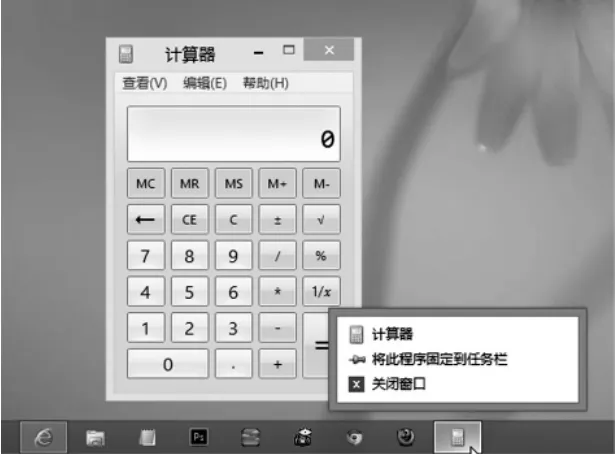
将程序固定到任务栏上
通过上面的操作,是不是感觉Win8依然非常便捷呢?而且尤为称道的是Win8的搜索功能,你可以根据关键词在网页中、邮件中、应用商店、联系人中等进行搜索,结果即时显示,一键打开,非常高效。
一些还是感觉迷惑的朋友,在操作Win8时,在不同的界面上,不妨将鼠标移动到屏幕的各个边、角,看看会出现什么,以及在屏幕的空白处、图标上,尝试点击鼠标右键,说不定很多功能就能被你这样发现!
